 اليوم راح اشرح لكم الخطوات المهمه قبل اي تصميم
اليوم راح اشرح لكم الخطوات المهمه قبل اي تصميم
والخطوات اللازمه لكي يكون يظهر تصميمك بشكل رائع وناجح
وراح اشرح لكم طريقة الصحيحه لادراج الخلفيه بالتصميم
وطريقة أضافة الصوت مع تعديل بعض الاعدادات المهمه
راح نستخدم برنامج السويتش ماكس . برنامج الفوتوشوب . برنامج محول الصوتيات
في البدايه نشرح طريقة أضافة الخلفيه
نفتح برنامج الفوتوشوب ونفتح الخلفيه المراد أضافتها للتصميم
نجعل حجم مشاهدة الخلفيه 100 % كما هو موضح بالصوره التاليه
الان نذهب ألى صوره ثم حجم الصوره
الان كما نشاهد تظهر لنا ابعاد الصوره .. الطول والعرض ..
ثم نذهب الى برنامج السويتش ماكس ونجعل المشاهده 100 %
ونضع الطول والعرض كما هو موضح لدينا ..
ثم نقوم بأدراج الخلفيه التي قمنا بمشاهدتها ببرنامج الفوتوشوب
وبهذا نكون انتهينا من احسن طريقة لادراج الخلفيه بالسويتش ماكس
الان نأتي الى طرقية أدراج الصوت في برنامج السويتش ماكس
كما هو معروف ان برنامج السويتش لا يقبل سوى صيغة mp3 . wav
لذا سوف نبدأ الشرح في طريقة تحول الصوت الى صيغة wav
لي عوده مع برنامج محول الصوتيات العربي
نفتح برنامج محول الصوتيات ونحول مقطع الصوت المراد ادراجه بالتصميم ألى صيغة wav
الان نفتح مسجل الصوت لقص الصوت
كما معروف لدى الجميع ان التصميم له حجم وكل ما كبر حجمه كل ما كان صعب ظهوره وتأخر تحميله بالمنتدى
وانا اكتفي بمقطع صوت مدته دقيقه بالكثير بجميع تصاميمي
ما راح اشرح لكم طريقة القص لانها واضحه بالصوره
الان نقوم بأدراج الصوت بالسويتش ماكس
يوجد طريقتين لادراج الصوت بالسويتش ماكس وهذه الطريقه الاولى
ثم نقوم بالتقليل من حجم الصوت بالذهاب الى sound
ثم أختيار propertie
بعدين تفتح لنا النافذه هذي واللي من خلالها نقدر نقلل من حجم الصوت
أكتشفو بأنفسكم كيف تقللون من حجم الصوت << عدلو على الخيارات اللي مضلله بالاحمر ^^
طبعاً كل ما قللنا من الحجم كل ما قلت جودة الصوت
هذه الطريقه الثانيه لاضافة الصوت في برنامج السويتش ماكس
نضغط على الفريم المراد بدء الصوت من عنده بزر الفاره اليمين
ثم اختار كما هو موضح بالصوره .
ثم نذهب الي قائمة السكريبت ونشاهد انه قمنا بأدراج أمر بدء الصوت من الفريم الاول
ثم نضغط على import ونختار الصوت المراد ادراجه .
ثم نضغط على الصوت لادراجه داخل الامر
بالصوره التاليه شكل الصوت بعد ما ضغطنا عليه وادرجناه داخل الامر
ونلاحظ في شريط الحركه ان امر الصوت صار في الفريم الاول ^^
الان نقوم بأيقاف الصوت من أخر فريم << كيف نعرف الفريم اللي ينتهي فيه الصوت ؟؟؟؟؟
هههههههههههههههههههههه << يضحك لانه ابتلش ههههه
لا يهمكم راح اشرح لكم بالرياضيات طريقة حساب الفريمات << والله اللي راحو فيها
يا شباااااااااااااب لا احد يطلع مو سمعتو طاري رياضيات وطلعتو ههههههه
هي طريقة سهله وماهي بصعبه لكن تبي لها تركيز شوي << مسوي فيثاغورس
الموهييييييم
بالصوره هذي لونت لكم 12 فريم وكل فريم لونته بلون عشان توصل لكم فكرة الفريمات
او عشان تعرفون على الفريم << تراه يتشرف بمعرفتكم
في الصوره التاليه راح اشرح لكم سرعة الفريمات
الصوره اللي يمين توضح لنا ان سرعة الفريمات 12 فريم بالثانيه
والصوره اللي يسار حددت فيها 12 فريم يعني كل 12 فريم = واحد ثانيه << صار هندي على واحد ثانيه
انا شرحت الطريقة هذي لما قلت لكم كيف نعرف الفريم اللي يوقف عنده الصوت
عشان نضيف أمر أيقاف الصوت
الحين نخش بالرياضيات << يا ويييييييلهم والله اللي راحو فيها ههه
لو أضفنا مقطع صوت طوله دقيقه .. الدقيقه يعني 60 ثانيه
نضرب عدد الثواني لمقطع الصوت اللي نبي نضيفه بــ 12 اللي هو عدد الفريمات
يعني 60 * 12 = 720 << يعني الصوت يوقف عند الفريم رقم 720
هاااااااااااااااااه وصلت الفكره ولا لسه ؟؟
الحين نروح للفريم رقم 720 ونضيف أمر أيقاف الصوت
ونضيف أمر الايقاف مثل أمر التشغيل بالضبط لكن بدال play نختار stop
ثم نروح لقائمة الاوامر (( السكريبت ))
ونلاحظ انه أعطانا أمر الايقاف بالفريم 720 كما هو موضح بالصوره ...
الان نضغط على المقطع اللي تحت عشان نفعل الامر
وبعد ما نضغط عليه راح يظهر لنا بالشكل هذا
الان نقوم بالضغط على propertie
راح تطلع لنا النافذه هذي مثل الطريقه اللي شرحتها لكم قبل شوي
نعدل على الخيارات للتقليل من حجم الصوت
الان نشرح لكم خيار sound Effect
فائدة هذا الخيار انه يضيف بعض اللمسات الحلوه والتأثيرات لمقطع الصوت
بعد ما نضغط عليه راح تظهر لنا النافذه هذي
من خلال هذي الخيارات بأمكاننا ان نعدل على الصوت
Fade in هذا الخيار وظيفته انه يعمل للصوت تأثير اول ما يشتغل الصوت
يبدء بصوت منخفض ثم يرتفع تدريجيا ً يعني يبدء هادي ثم يزيد شوية ثم شوية يزيد الى ان يوصل لحجم الصوت الحقيقي
Fade out عكس الي فوق يعني يبدء الصوت بحجمه الطبيعي ثم يقل حجم الصوت
Pan left to right هذا الخيار انو يبدء الصوت اول شي على السماعه اليسرى ثم ينتقل الى السماعتين بحجمه الطبيعي
Pan right to left هذا عكس الخيار الي فوقه يبدء على السماعه اليمنى
Left channel only هذا ان الصوت يبقى على السماعه اليسرى فقط
Right channel only هذا ان الصوت يبقى على السماعه اليمين فقط
أما في النافذه الاولى في خانة Loop Sound هنا تحدد عدد مرات تكرار الصوت
Voulme هنا تحدد نسبه الصوت يعني تبيه مرتفع منخفض ؟؟
وهذا شرح فيديو
منـ
أختر اللي يعجبك ويريحك وترا ما احد غاصبك يعني كل شي بكيفك
وبهذا أكون شرحت لكم طريقة ادراج الصوت بالتفصيل الممل المطفش
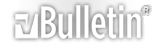





























 رد مع اقتباس
رد مع اقتباس